Jak nagrywać głos z mikrofonu na komputer
Aby utworzyć nagranie głosowe, musisz podłączyć i skonfigurować mikrofon, zainstalować dodatkowe oprogramowanie lub użyć wbudowanego narzędzia systemu Windows. Kiedy urządzenie jest podłączone i skonfigurowane, możesz przejść bezpośrednio do nagrania. Można to zrobić na różne sposoby.
Treść
Sposoby nagrywania głosu z mikrofonu na komputer
Jeśli chcesz nagrać tylko czysty głos, wystarczy przejść przez wbudowane narzędzie Windows. Jeśli planowane jest dalsze przetwarzanie (edycja, stosowanie efektów), lepiej użyć specjalnego oprogramowania.
Zobacz także: Programy do nagrywania dźwięku z mikrofonu
Metoda 1: Audacity
Program Audacity nadaje się do nagrywania i najprostszego przetwarzania plików audio. W pełni przetłumaczone na rosyjski i pozwala na narzucanie efektów, dodawanie wtyczek.
Jak nagrać głos przez Audacity:
- Uruchom program i wybierz żądany sterownik, mikrofon, kanały (mono, stereo), urządzenie odtwarzające z rozwijanej listy.
- Naciśnij klawisz R na klawiaturze lub "Nagraj" na pasku narzędzi, aby rozpocząć tworzenie ścieżki. Proces zostanie wyświetlony u dołu ekranu.
- Aby utworzyć wiele ścieżek, kliknij menu "Trasy" i wybierz "Utwórz nowy". Pojawi się poniżej istniejącego.
- Kliknij przycisk "Solo" , aby zapisać sygnał z mikrofonu tylko do określonej ścieżki. W razie potrzeby dostosuj głośność kanału (prawy, lewy).
- Jeśli wyjście głosu jest zbyt niskie lub głośne, użyj wzmocnienia. Aby to zrobić, przesuń suwak do żądanej pozycji (domyślnie pokrętło znajduje się w środku).
- Aby odsłuchać wynik, naciśnij "Spacja" na klawiaturze lub kliknij ikonę "Graj" .
- Aby zapisać dźwięk, kliknij "Plik" - "Eksportuj" i wybierz żądany format. Określ miejsce na komputerze, w którym plik zostanie wysłany, nazwę, dodatkowe parametry (tryb natężenia przepływu, jakość) i kliknij "Zapisz" .
- Jeśli zrobiłeś kilka duplikatów na różnych torach, to po wyeksportowaniu zostaną one automatycznie sklejone. Więc nie zapomnij usunąć dodatkowych utworów. Wynik zaleca się zapisać w formacie MP3 lub WAV.
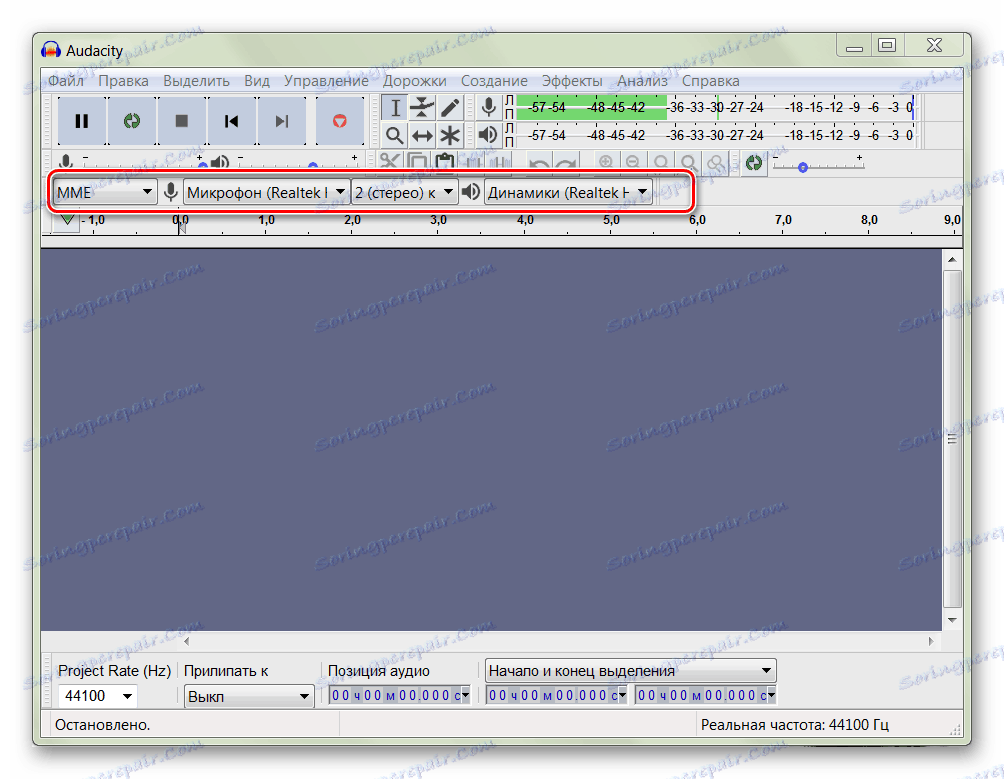
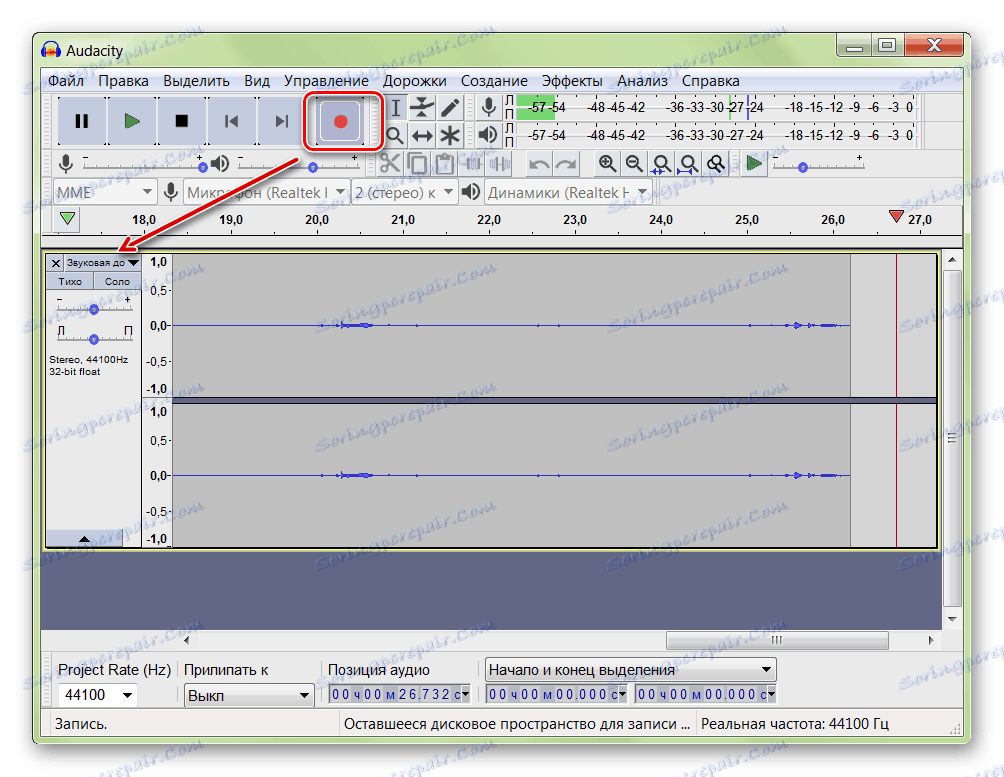
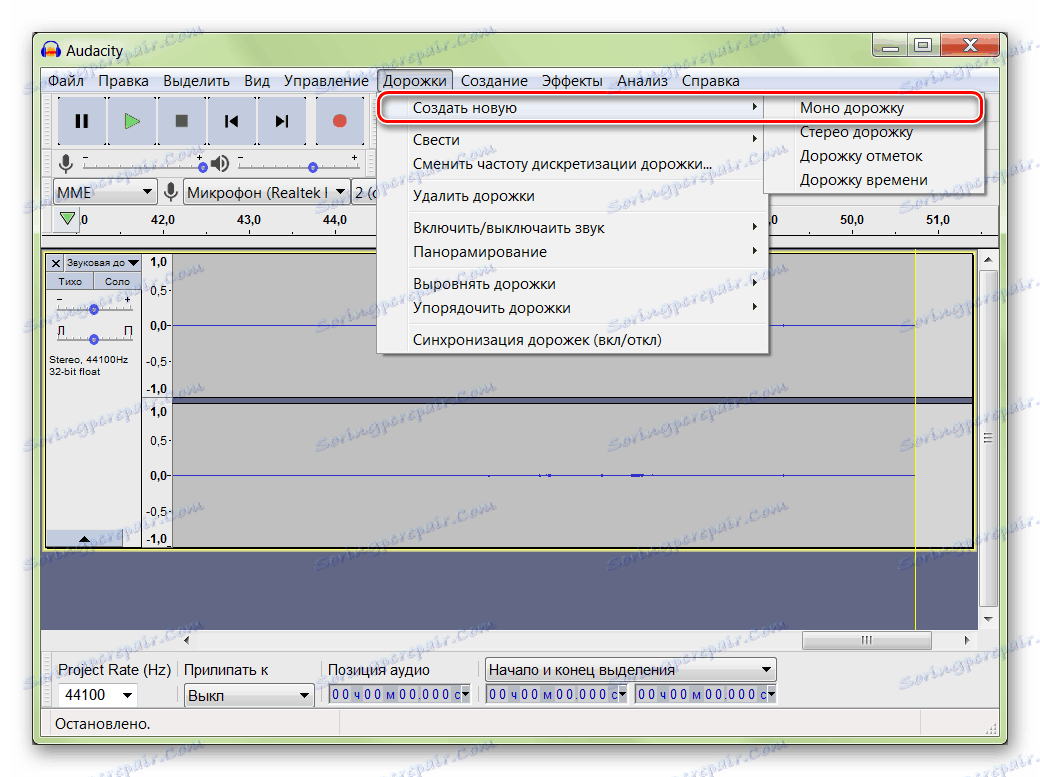
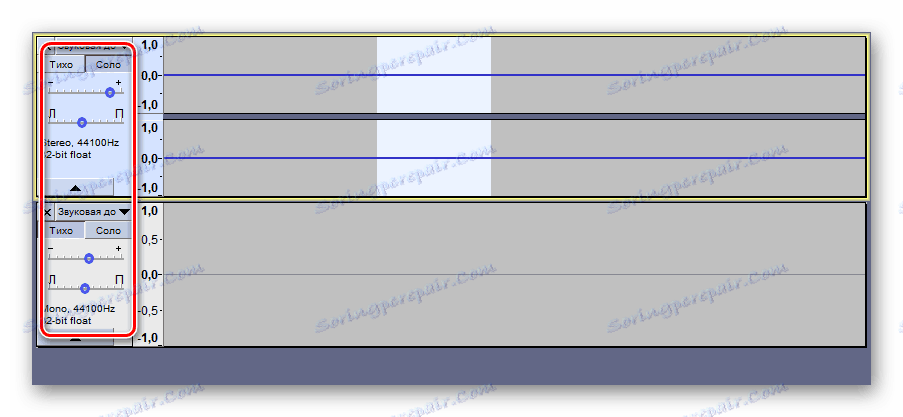

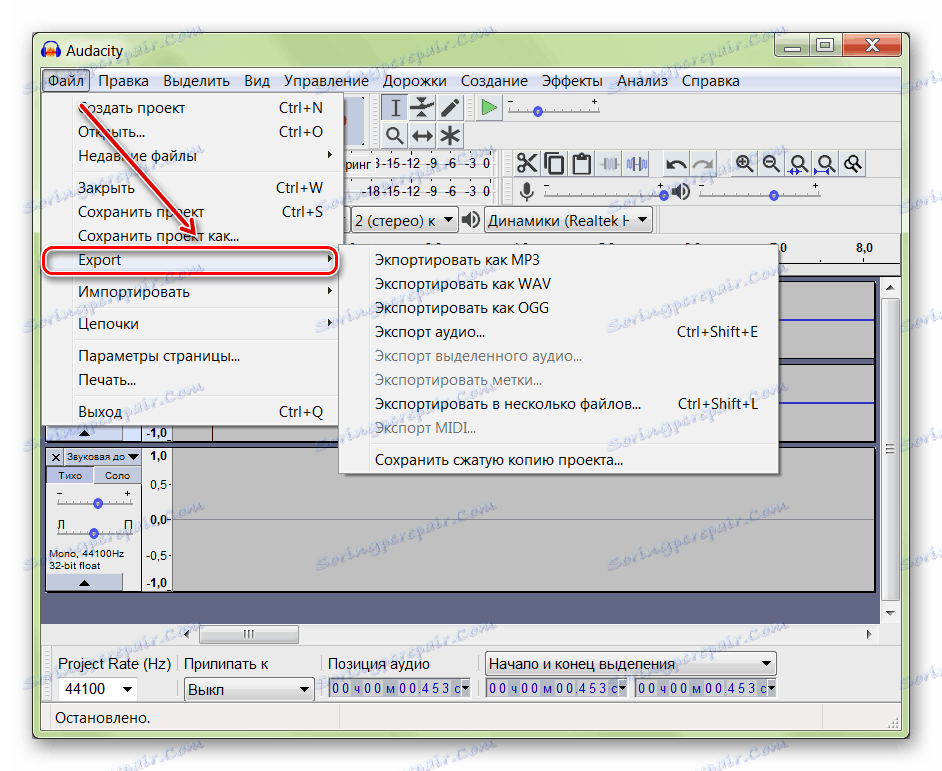
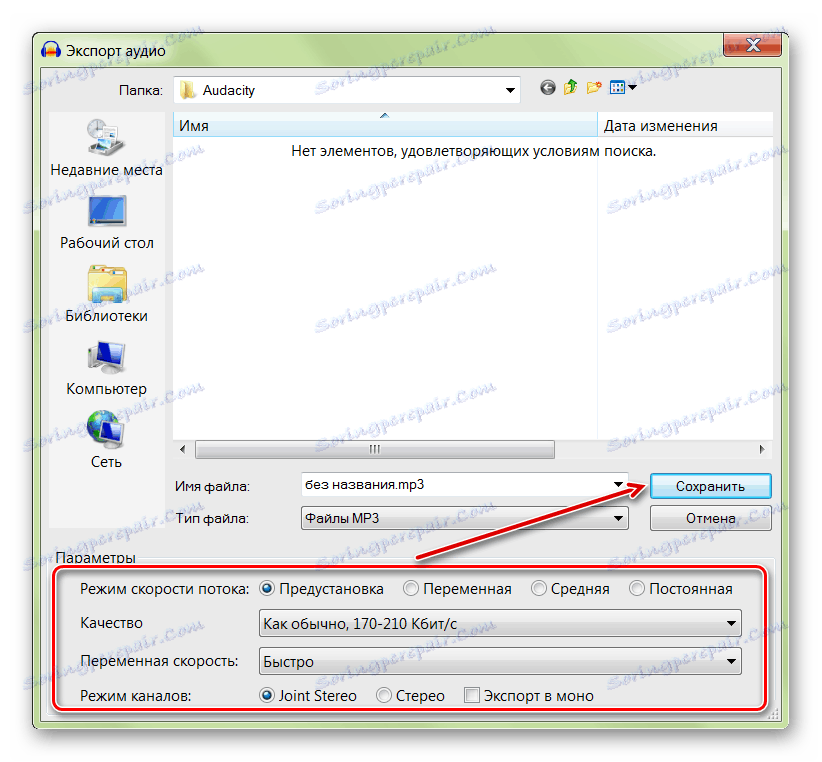
Metoda 2: Darmowy rejestrator audio
Bezpłatny rejestrator dźwięku automatycznie wykrywa wszystkie urządzenia wejściowe i wyjściowe sygnału podłączone do komputera. Ma minimalną liczbę ustawień i może być używany jako zamiennik dla dyktafonu.
Jak nagrywać dźwięk z mikrofonu za pomocą Free Audio Recorder:
- Wybierz urządzenie do nagrywania. Aby to zrobić, kliknij ikonę w formie mikrofonu i wybierz "Config Device" .
- Zostaną otwarte opcje dźwięku systemu Windows. Kliknij kartę "Nagraj" i wybierz żądane urządzenie. Aby to zrobić, kliknij prawym przyciskiem myszy i zaznacz "Użyj domyślnie" . Następnie kliknij "OK" .
- Użyj przycisku "Rozpocznij nagrywanie" , aby rozpocząć nagrywanie.
- Następnie pojawi się okno dialogowe, w którym należy podać nazwę utworu, wybrać miejsce, w którym zostanie zapisane. W polu tego kliknij "Zapisz" .
- Użyj przycisków "Pause / Resume Recording", aby zatrzymać i wznowić nagrywanie. Aby zatrzymać, kliknij przycisk "Zatrzymaj" . Wynik zostanie zapisany w miejscu na dysku twardym, który został wybrany wcześniej.
- Domyślnie program nagrywa audio w formacie MP3. Aby to zmienić, kliknij ikonę "Szybko ustaw format wyjściowy" i wybierz żądaną.
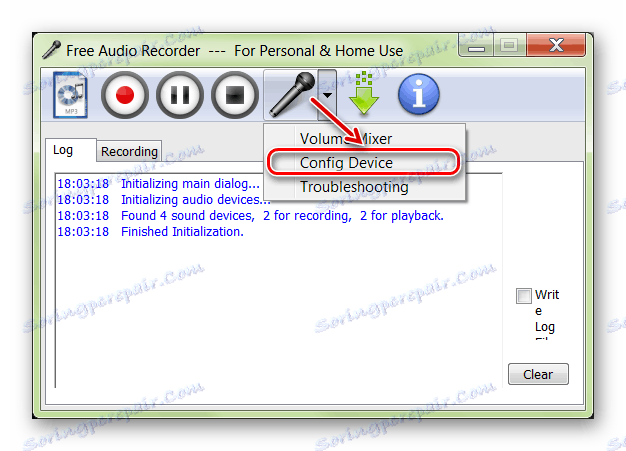
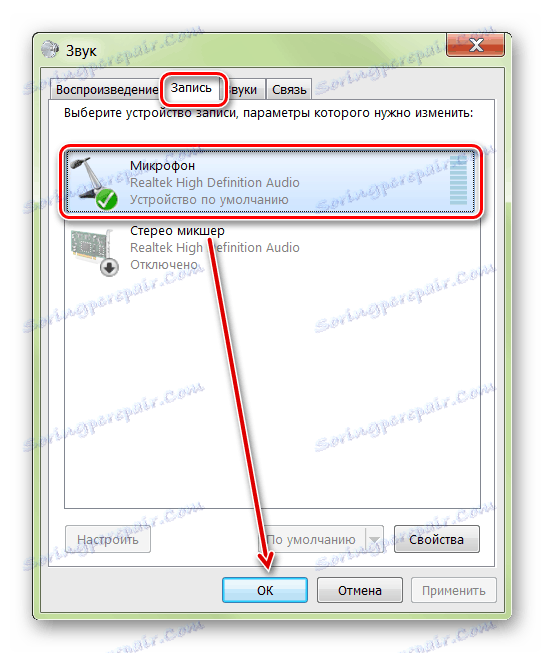
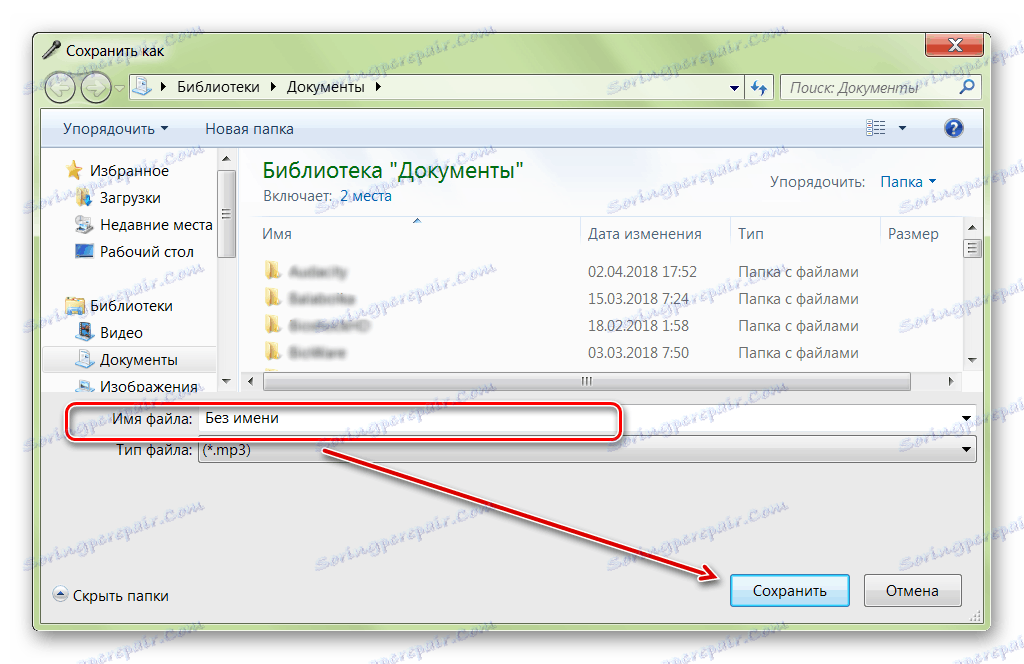
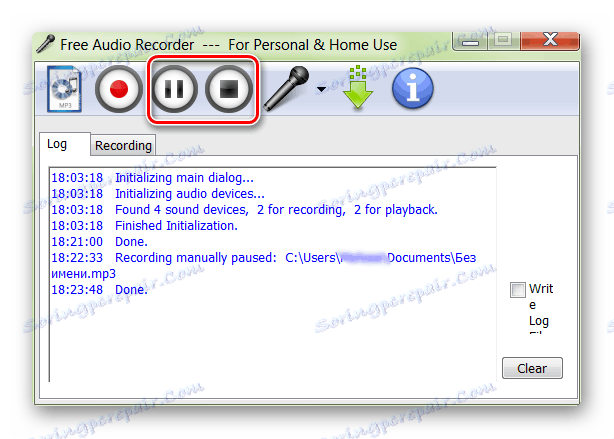
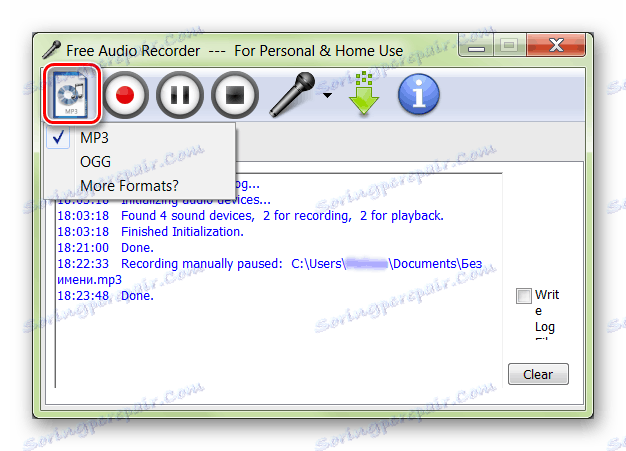
Free Audio Recorder może być używany jako zamiennik standardowego narzędzia Sound Recorder. Program nie obsługuje języka rosyjskiego, ale dzięki intuicyjnemu interfejsowi może być używany przez wszystkich użytkowników.
Metoda 3: Nagrywanie dźwięku
Narzędzie nadaje się do przypadków, w których należy pilnie nagrać głos. Uruchamia się szybko i nie pozwala na konfigurację dodatkowych parametrów, wybierając urządzenia wejścia / wyjścia sygnału audio. Aby nagrywać za pomocą nagrywarki Windows, wykonaj następujące czynności:
- W menu Start - Wszystkie programy otwórz Standard i uruchom narzędzie Sound Recorder .
- Kliknij przycisk "Rozpocznij rejestrację" , aby rozpocząć tworzenie rekordu.
- Przez "Wskaźnik głośności" (w prawej części okna) pojawi się poziom sygnału wejściowego. Jeśli zielony pasek nie pojawi się, oznacza to, że mikrofon nie jest podłączony lub nie może go złapać.
- Kliknij przycisk Zatrzymaj zapis, aby zapisać ukończony wynik.
- Pomyśl o tytule audio i wskaż lokalizację na komputerze. Następnie kliknij "Zapisz" .
- Aby kontynuować nagrywanie po zatrzymaniu, kliknij przycisk Anuluj . Pojawi się okno Rejestratora dźwięku . Wybierz "Wznów nagrywanie", aby kontynuować.

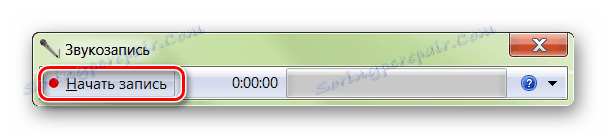
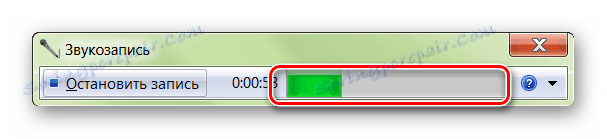
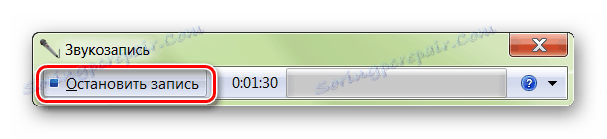
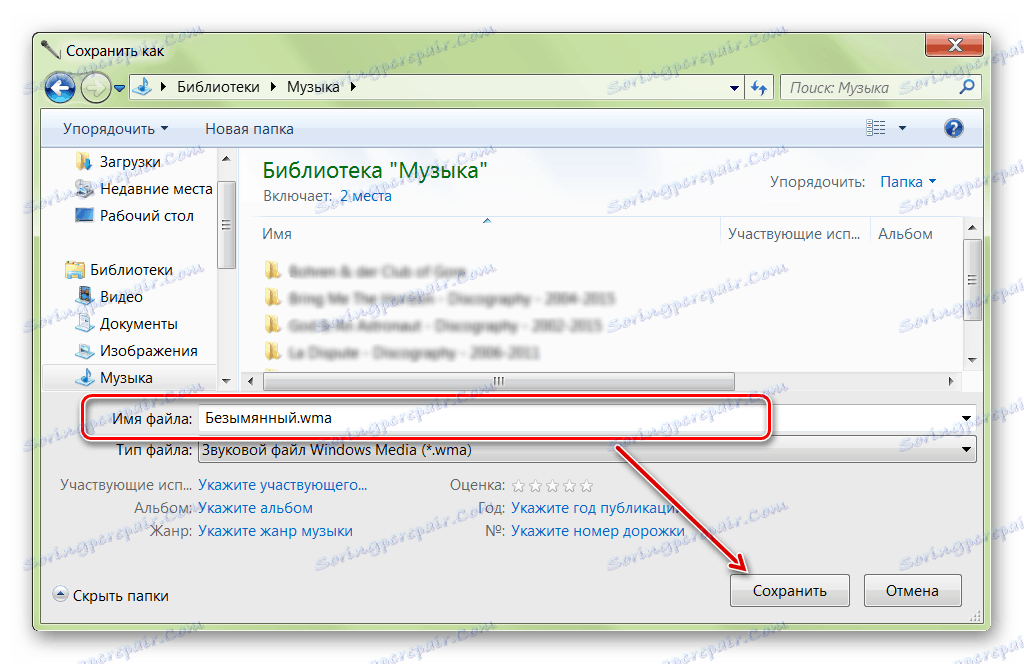
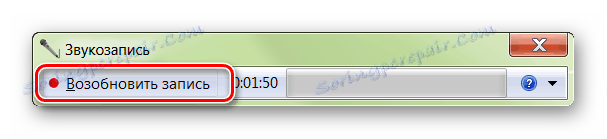
Program umożliwia zapisanie gotowego dźwięku tylko w formacie WMA. Wynik można odtwarzać za pomocą programu Windows Media Player lub innego, wysłać znajomym.
Jeśli karta dźwiękowa obsługuje ASIO, pobierz najnowszą wersję sterownika ASIO4All. Jest on dostępny do bezpłatnego pobrania z oficjalnej strony.
Wymienione programy są odpowiednie do nagrywania głosu i innych sygnałów za pomocą mikrofonu. Audacity pozwala na edycję postów, odcinanie gotowych utworów, stosowanie efektów, a zatem może być uznane za półprofesjonalne oprogramowanie do nagrywania. Aby wykonać proste nagranie bez edycji, możesz skorzystać z innych opcji proponowanych w artykule.
Zobacz także: Jak nagrywać dźwięk w Internecie
